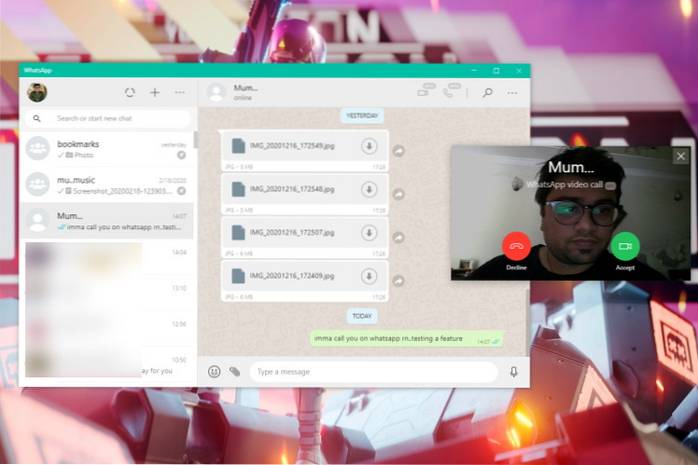
WhatsApp har lenge tilbudt muligheten til å ringe lyd- og videosamtaler fra mobilappen. Den oppgraderte nylig kapasiteten til gruppesamtaler til åtte deltakere. WhatsApp Web tilbyr ikke den samme funksjonaliteten, men lar deg videoanrop til vennene dine via Messenger Rooms. Det er i ferd med å endres ettersom WhatsApp nå har startet testing av lyd- og videosamtaler via Whatsapp Web og Desktop i beta.
Først oppdaget i oktober, delte populære WhatsApp tipster WABetaInfo at selskapet jobbet for å legge til denne funksjonaliteten. Funksjonen er nå tilgjengelig for et svært begrenset antall brukere. Og kall meg heldig, men jeg har tilgang til den nye lyd- / videosamtalefunksjonen på WhatsApp-skrivebordet (versjon 2.2049.10) i beta.
Merk: WABetaInfo nevner at WhatsApp Desktop har høyere prioritet for denne betatesten. Så hvis du ikke ser funksjonen på nettet (som meg), så last ned desktop-appen fra denne lenken for å se om tale- / videosamtaler er live for deg eller ikke.
Stemme- / videosamtaler på WhatsApp Web og Desktop
Hvis du er valgt for betatesten, begynner du å se to knapper ved siden av kontaktnavnet. Den ene for lydanrop og den andre for videosamtaler. De har også beta-taggen, som vist av tipster i tidligere lekkasjer.
Lyd- og videosamtalefunksjonen på WhatsApp-nett og desktop-apper er begrenset til personlige samtaler for øyeblikket. Du vil ikke se de nye ringeknappene i gruppechatter.
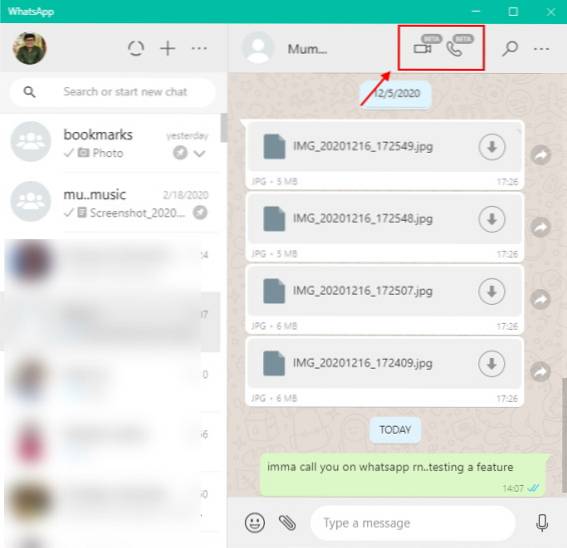
Nå tror jeg det ikke er behov for å forklare hvordan tale- / videosamtalerfunksjonen fungerer på WhatsApp-skrivebordet og nettet. Du trenger bare å trykke på knappene for å ringe. Så la meg i stedet gi deg en titt på brukergrensesnittet du vil se når du ringer og mottar samtaler fra skrivebordsprogrammet.
-
WhatsApp Desktop Audio Call
Når du trykker på lydanropsknappen, vil du se et popup-vindu øverst til høyre (vist på det første bildet). Den vil ha mottakerens navn, en lydløs knapp og en avslutningsknapp. Hvis du mottar et lydanrop, ser du en større popup med navn, profilbilde og 'Godta / avslå' -knapper (vist på det andre bildet).
Denne lysbildefremvisningen krever JavaScript.
Det er et alternativ å velge lyd- / videoinngangsenheter (dvs. ekstern mikrofon og kamera) gjemt under 'trepunktsmenyen'. Slik ser det ut:

-
WhatsApp Desktop Video Call
Brukergrensesnittet for videosamtaler på WhatsApp-nettet eller på skrivebordet ser stort sett det samme ut. Du vil se videofeeden din når du klikker på videosamtaler-knappen på WhatsApp-skrivebordet. Appen gir deg de samme alternativene som ovenfor. Du kan endre størrelsen på det sekundære popup-vinduet på skrivebordet etter behov.
Denne lysbildefremvisningen krever JavaScript.
Lyd- / videosamtalefunksjonen for WhatsApp Web og Desktop er for tiden i beta. Det ruller bare ut til noen få utvalgte brukere. I testingen min var lyd- og videokvaliteten ganske god, og jeg møtte ingen hikke når jeg koblet til brukeren. WhatsApp har ennå ikke offisielt kunngjort funksjonen. Men når vi ser hvordan det fungerer helt greit, kan vi forvente at det ruller ut veldig snart. Følg med for flere oppdateringer. Og hvis du har spørsmål, spør oss ned i kommentarfeltet.
 Gadgetshowto
Gadgetshowto


